先日、SONYのSmartWatch3がご臨終なさいました。死因は液晶の液漏れによる内出血によるものでした。

mi band5も所有していたんですが、左腕にSmartWatch3、右腕にmi band5は中々の”変わり者”と思われるようで…。
なので、mi band5はかみさんにあげちゃったんですよね。
ということで、Wear OS 搭載モデルでラウンドディスプレイのスマートウォッチがいいなぁと思い、物色していたらTicWatch E3を発見!
Amazonの値引きが利きまくって16,505円で販売していたのでポチリました!

TicWatch E3は腕に着けた印象が自然

スマートウォッチは利便性の観点から「四角い」形の製品が多かったりします。
時計というと、ラウンド型(円型)のイメージありませんか?
四角のアナログ時計もありますが、腕に着けて馴染むのって円だと思うんですよね。
スマートウォッチにありがちな不自然に大きい時計ではなく、サイズもコンパクトで違和感がありません。
スーツや私服に合わせやすいデザインなので、外観的な意味での評価は満点をあげててもいいかなと思いました。
バンドも20mm幅で一般的なサイズです。
ベルトの取り外しは簡単で赤枠の場所をスライドさせればカンタンに外れます。

社外品も結構あるので、バンドのデザインも色々選べます。
既存品は黒のラバーベルトですが、色違いのラバーバンドも販売していますし・・・
堅牢でしっかりしたイメージのメタルバンドなども販売されています。
ビジネスパーソン向けの高級感ある外観にカスタムできるのは、いいですよね。
TicWatch E3の基本機能
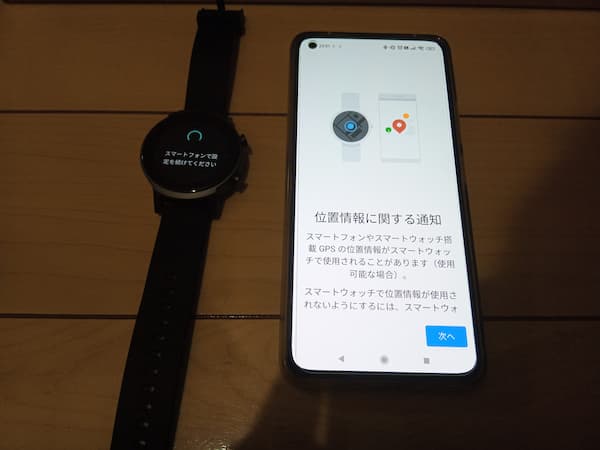
次は機能、性能周りです。
TicWatch E3の基本の使い方
WearOS2.0を搭載しているので、タッチ操作が基本です。
赤矢印がスワイプの方向で、対応している画面です。
「▼」設定画面
「◀」Googleアシスタント
「▶」タイル画面
「▲」通知画面
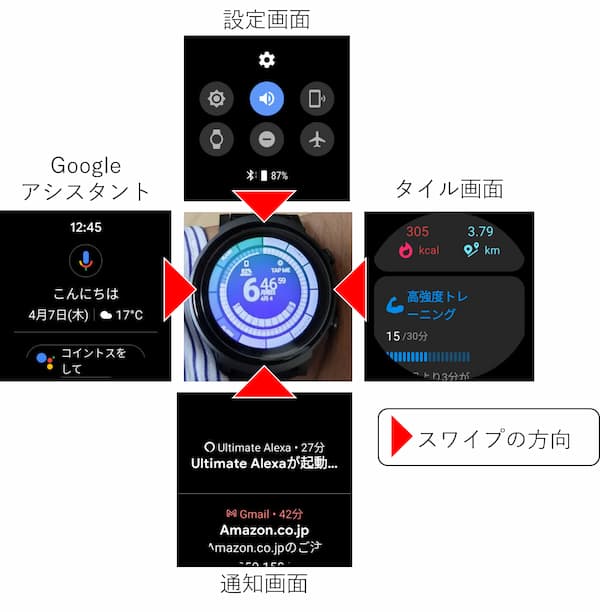
後、TicWatch E3にはボタンが2つあるので、こちらの操作も簡単に解説します。
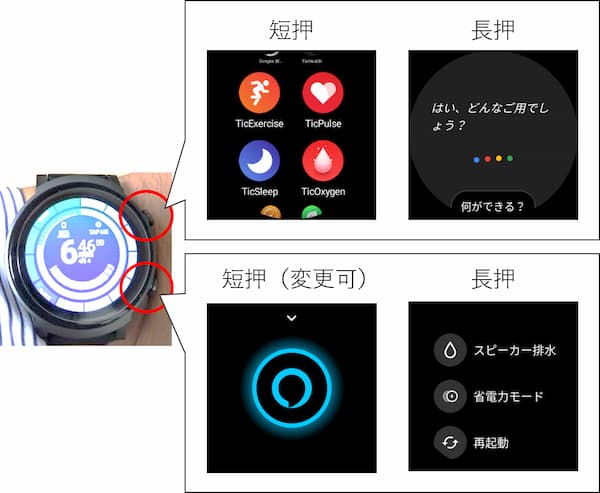
【上ボタン】
短押:アプリ一覧
長押:Googleアシスタント(音声入力待ち)
【下ボタン】
短押:任意のアプリを起動
長押:機能一覧(主にメンテ機能)
下ボタンの短押だけは自由に起動するアプリを指定できます。
時計の画面でボタン長押で機能一覧を開いて、一番下までスワイプすると「ハードウェアボタンのカスタマイズ」というメニューがあるので選択することで、アプリを設定可能です。
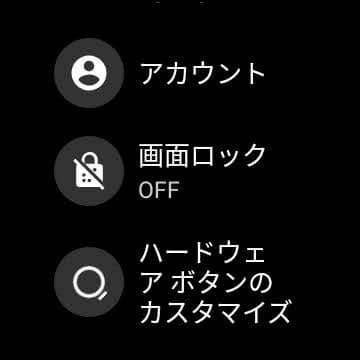
当方はGoogleアシスタントよりもAlexaを使いたいのでUltimate Alexaというアプリをセットしています。
『ハードウェアボタンのカスタマイズ』には、よく使うアプリを設定するのがGOOD!
さて、基本の使い方はこんなもんなのでその他の機能も説明していきます。
健康管理
運動強度の測定、血中酸素濃度、心拍数、睡眠時間の計測も可能です。

GPSやジャイロセンサーも搭載されているので、移動したルートの軌跡表示なんかもできます。
屋外でのIP68の防塵防水規格に対応しているので、多少の雨風は問題ありません。
Google音声アシスタント

音声アシスタントはメインが画面を右にスワイプするか、右上の物理ボタン長押しで起動できます。
マイクアイコンをタップして、音声による検索や簡単なタイマーの設定などが可能。
スマホと接続していることが条件にはなるものの、タイマーやスケジュール登録が手元でできるのはいいですね。
勿論、検索もできるので簡単な調べ物ならスマートウォッチで完結できます。
「タイル」によるアプリショートカット機能
メイン画面を左にスワイプするとタイルに登録したアプリを起動できます。
登録はスマートウォッチでもできますが、スマホのWearOSアプリの方が簡単です。
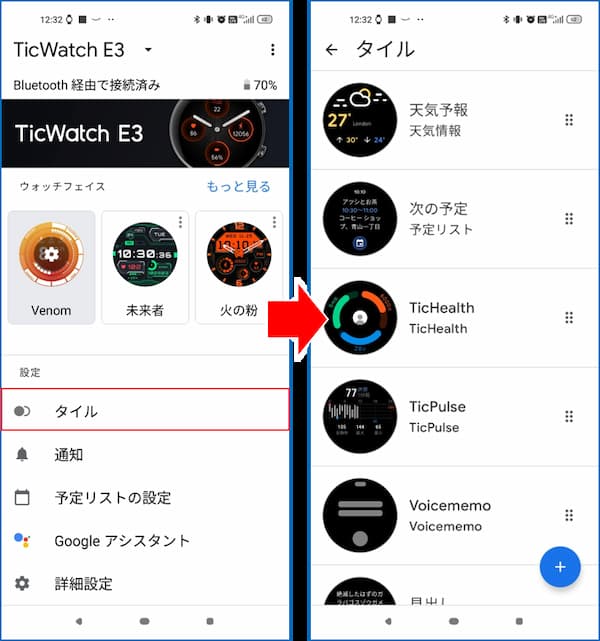
左スワイプでタイルに登録したアプリを確認できます。
タイル機能は便利なんですが、アプリ側がタイルに対応していないと選べないのがちょっと残念。
タイルに対応していないアプリ多いんですよね。
メッセージの受信と返信
勿論、Gmailに対しての返信はできます。
何だったら、Lineも返信できました。
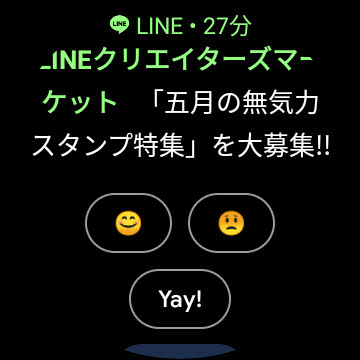
音声入力するか、固定のアイコンやキーワードで返信も可能です。
Lineは返信できると思っていなかったのでちょっと驚きました。
つい最近のLineのプレスリリースにWearOS2.0に対応したと書かれていたのでその影響ですかね?
余談ですが、ニュースで出ているのにLineアプリがPlayストアに見当たらないのですが…
どうやら、TicWatchはLine対象外のようです。
くそぉ…!!
浸水時の「スピーカー排水」機能が斬新
物理キーの右下のボタンを長押しすると、メニューが開きます。
ここに「スピーカー排水」機能が用意されており、タップすると排水を開始します。
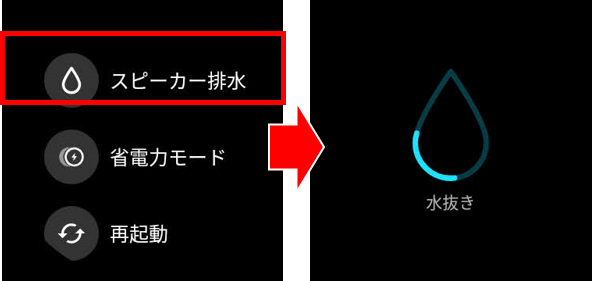
スピーカーに入り込んだ水を振動して排水します。
排水すると腕に「水が出てきた!」感があるので、間違いなく排水されていると思います。
重要な機能なんですが、排水時に奇怪な音を出すので人によっては不快に感じるかもしれません。
バッテリー残量が少なくなったら「エッセンシャルモード」

バッテリー残量が少なくなると、時計のみ表示ができる「エッセンシャルモード」に切り替わります。
これ地味に良い機能です。
バッテリー残量が1%になってから「エッセンシャルモード」を起動したところ、その後8時間時計を見ることはできました。
時計だけなら結構バッテリー持つんですね。
TicWatch E3にオススメアプリ5選
便利に使っているアプリは5つのアプリです。
方向音痴の方にはGoogleMap

当方は方向音痴なので、GoogleMapは必須です。
でも、ながらスマホは危ないじゃないですか。
スマートウォッチ用のGoogleMapなら手ぶらで使えるし、チラ見しながら歩けるので、スマホよりは少し安全(?)です。
ただ、欠点もあります。
スマホで取得した緯度経度を参照するらしく、スマホがGPSを受信できないと、時計側も現在地が不明になります。
TicWatch E3単体でGPS受信可能なのに、現在地不明になるのは、なんとかしてくれると嬉しいです。
アイディアはGoogleKeepで「音声録音」
当方はブログの元ネタの粗々な内容をGoogle Keepに書きなぐります。
いや、話まくります(すみません、言い過ぎました)
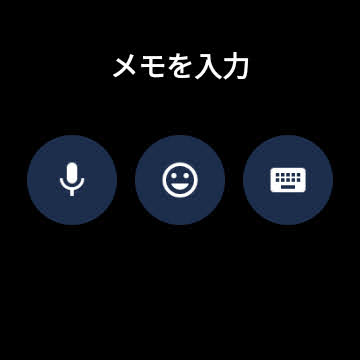
なので、思いついたことをGoogle Keepに貯めておくのに使っています。
Googleのサービスは音声認識精度が高いので、実用的だし便利です。
アレクサ好きに「Ultimate Alexa」
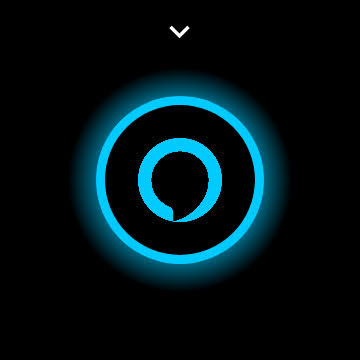
Alexa好きの当方は外せないアイテムです。
実はWear OS用の純正Alexaアプリは存在しません。
非純正ですが、「Ultimate Alexa」で代用しています。
Ultimate Alexaをインストールすると、スマートウォッチをAlexaデバイス扱いにしてくれるのが特徴です。
純正Alexaアプリでデバイス一覧を確認すると、Ultimate Alexaデバイスとして登録されます。
いつでもAlexaを呼び出しできるので、家電操作は腕時計で全部できます。
ただ、スマホのアレクサと連動しているので上手く接続できないとAlexaが反応しないこともしばしば…
余談ですが、TicWatch E3はマイク、スピーカー完備なので、ニュースの音声再生もできました。
風呂に入ってる時にラジオ代わりにニュースを聞いています。
欠点はAmazon MusicやPodcastには対応していないことです。
まあ、スマートウォッチから音楽再生する必要はないと思うので問題はありませんが…。
ウォッチフェイスなら「VENOM」
ウォッチフェイスは色々選べる「Facer」あたりが無難ではあるのですが、広告が多いんですよね。
ちょっとうっとおしいので、良さげなウォッチフェイスを探していたら見つけました。
無料で使えるほか、細かい機能調整がしたいなら課金することで機能解放することもできます。
何が良いって、無料で使っても広告で出ないし、見た目の色をカスマイズできたり、画面をタップすることでストップウォッチやアラームなどの機能がすぐに起動できるというメリットもあります。
正直、有償にしなくても十分便利ですが、見た目も機能も素敵なので有償で全機能解放してもいいかなと思います。
TicWatch E3向けオススメ設定はズバリこれっ!
利用用途によって設定方法変わるのですが、当方が重視する以下の3点にこだわった設定方法をお伝えします。
健康機能や見た目はほどほどでいいので、バッテリー持ち重視してほしい…という層はいるのは理解しています。
ハッキリ言いますが、TicWatch E3はどんな設定をしても1日一回は充電が必要です。
ならば、機能を出来得る限りフルで使いたいじゃないですか。
ということで、以下が当方が行った設定になります。
| 機能名 | 設定 |
|---|---|
| 画面の明るさ | 4(5段階中) |
| 画面消灯時間 | 5秒 |
| 常に画面を表示 | オン |
| 電源ダイヤルオン | オン |
| 傾けて画面オン | オフ |
| タップで復帰 | オフ |
| 歩数計 | オン |
| 心拍カウント | オン |
| 血中酸素濃度 | オン |
| 睡眠時間計測 | オン |
実はこの状態でも15時間くらいは持つので、毎日充電するのを考えたら、フルフルの機能で運用もアリです。
「常に画面を表示」は以下のようにモノクロの時計が常に表示されるようになる機能です。

時計を見たいときにいちいち画面起動するのも面倒なので、この機能はオンがオススメです。
逆に「傾けて画面オン」や「タップで復帰」はこちらが意図しないタイミングで、画面が点灯するのでオフにしました。
本当に使いたいときは電源ボタンを押せば起動するので、この設定で消費電力を抑えています。
健康管理系機能は常時オンにしていますが、意外とバッテリー消費にそこまでの影響はないみたいです。
今どきのスマートウォッチらしい使い方を損なわずに、バッテリー寿命もほどほどにキープできるので、現時点での当方のオススメ設定です。
TicWatch E3 まとめ

購入してから約一ヶ月ほど利用していますが、なかなか…良い!
ということでまとめに入りたいと思います。
TicWatch E3スペック
| 項目名 | 説明 |
|---|---|
| メーカー | Mobvoi |
| サイズ | 44x47x13mm |
| ベルト幅 | 20mm |
| 重量 | 32g |
| OS | WearOS 2.0 |
| CPU | Snapdragon Wear 4100 |
| メモリ | 1GB |
| 保存容量 | 8GB |
| バッテリー | 380mAh |
| 稼働時間 | 1日半程度 |
| GPS | 〇 |
| 加速度センサー | 〇 |
| ジャイロセンサー | 〇 |
| 心拍センサー | 〇 |
| 血中酸素濃度 | 〇 |
| 音声通話 | 〇 |
| NFC | 〇 |
| Wi-Fi | 〇(2.4Ghz) |
| Bluetooth | 〇(5.0) |
| 防塵防水 | IP68 |
| 市場参考価格 | ¥23,999(税込) |
WearOS2.0とありますが、3.0にバージョンアップ可能機種になります。
そのため、2022年の秋くらいにはバージョンアップが降ってくる可能性があります。
後、Mobvoiの日本公式サイトの価格も記載しておきました。

公式サイトは・・・ちょっと処理が重いんですよね。
なので、製品情報を確認したい場合は個人ブログを参照した方が早いかも・・・。
TicWatch E3の短所
残念ながらバッテリー持ちは今ひとつです。
どんなに機能を制限しても持って1日半くらいでしょうか。
まあ、1日持つので困りはしないんですけどね。
強いて言うなら、3日持ってくれればなぁ…とは思います。
スピーカーついているので音楽再生はできますが、アプリを選びます。
Spotifyはいけますが、Alexa経由は駄目とか。
でも音質は…良いとはいえんよなぁ〜。
普通にスマホにイヤホンで聞くのが正解です。
一番残念なのはタッチ決済に対応していないことです。Google Payに対応しました。タッチ決済できるっぽいです。
詳細は別記事で公開します。
TicWatch E3の長所
時計らしい見た目やコスパの良さがTicWatch E3の長所です。
そして、スマートウォッチ単体で通話可能という面白さ。
子供の頃にアニメで見たような近未来的な機能にぐっと来てしまいました。
周りに相手の声がだだ洩れなので、使い物になりませんがw
バッテリーの持ちは良くはありませんが、残量が一桁になるとエッセンシャルモードが起動します。
エッセンシャルモードは時計だけ表示する機能です。
他の機能は使えませんが、時計は確認できるのでその点はGOODです。
時計すら使えないとただのリストバンドですからね・・・。
TicWatch E3を1ヶ月利用しての感想

やはり時計としての見た目の自然さが最高です。
スマートウォッチを腕につけると、誰かしらに
「スマートウォッチ買ったんだ!」
…と、声をかけられるのにTicWatch E3は普通の時計に見えるらしく、声をかけられることがありません。
これって地味に凄いことです。
スマートウォッチに合わせて服装を選ぶなんてナンセンスだと思うんですよね。
だからこそ、さり気なさの中に機能美も忘れていない、そんな素敵アイテムだと思います。
外すの忘れてうっかり風呂に入っても、壊れないし、いいですよ。この子。
あと、長所というほどではないのですが、YOTUBEやネットサーフィンが可能なのは驚きました。

Tic watch E3 Google Pay対応!10/6追記
じゃーん!!
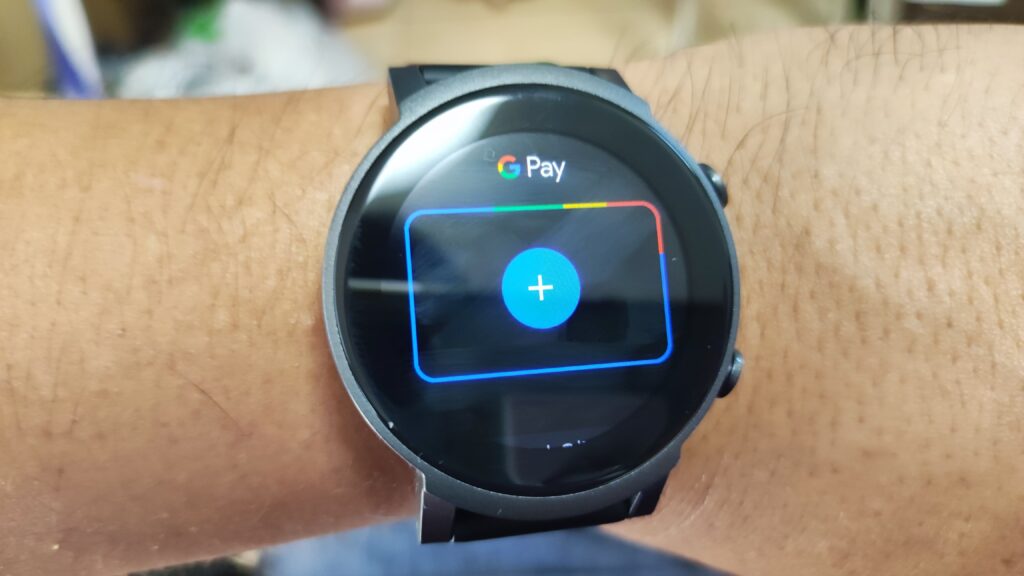
クレカやデビットカードを登録すれば、タッチ決済行けそうなんですが…。
当方タッチ決済に対応したクレカ持ってないんですよね。
どうやらWearOS版のGoogle Payはタッチ決済対応のカードじゃないと、登録出来ないっぽいのです。
何が言いたいかと言うと、動作確認できていないのタッチ決済対応のクレカを用意して実証する必要がありそうです。
ということで、調査結果はこちらです。

ということで、今回はここまで!
残念パパこと、イノッチでした。
では、また!





